Wi-Fi - это одна из основных технологий передачи данных в домашней сети, она позволяет нам быть всегда онлайн. Однако часто бывает, что скорость интернета оставляет желать лучшего, особенно если сигнал Wi-Fi слабый или пропадает в определенных участках дома. Такая ситуация может быть довольно раздражающей, но существуют простые способы улучшить как скорость, так и покрытие Wi-Fi.
Проводной интернет и роутер – вот два основных элемента, влияющих на качество Wi-Fi. Подключение устройства к интернету через сетевой кабель может существенно увеличить скорость передачи данных. Также важно правильно разместить роутер в доме – по возможности центральное место, на определенном расстоянии от стен и других препятствий. Обновление программного обеспечения роутера и выбор оптимального канала также помогут оптимизировать работу Wi-Fi.
Улучшение стабильности Wi-Fi сети

Для обеспечения стабильной работы Wi-Fi сети в доме можно предпринять несколько действий.
1. Разместите роутер в правильном месте: Попробуйте разместить роутер на центральном этаже дома и на удалении от стен и других препятствий.
2. Обновите программное обеспечение роутера: Регулярно обновляйте прошивку роутера для исправления ошибок и улучшения работы.
3. Используйте усилители сигнала: Установите усилитель сигнала там, где Wi-Fi сигнал слабый для увеличения покрытия.
4. Проверьте каналы Wi-Fi: При нескольких соседях, использующих тот же канал Wi-Fi, ваш сигнал может пересекаться. Поменяйте канал на менее загруженный.
5. Проведите кабельное подключение: Если это возможно, подключите устройства к роутеру через кабель для стабильного соединения.
Следуя этим простым рекомендациям, вы сможете улучшить стабильность Wi-Fi сети в доме и получить более качественное интернет-подключение.
Оптимизация местоположения маршрутизатора

Местоположение маршрутизатора влияет на качество сигнала Wi-Fi. Чтобы улучшить покрытие и скорость, следует разместить маршрутизатор в центре дома или квартиры. Это поможет равномерно распределить сигнал по всему помещению.
Избегайте помещения маршрутизатора в замкнутых местах или за металлическими предметами, так как они могут блокировать сигнал. Рекомендуется также поднять маршрутизатор на высокое место, чтобы сигнал лучше распространялся.
Если у вас двухэтажный дом, разместите маршрутизатор на первом этаже в центре здания. Это поможет обеспечить равномерное покрытие для всех комнат. Помните, что окружающие предметы и стены могут влиять на качество сигнала, поэтому экспериментируйте с расположением маршрутизатора для наилучшего результата.
Использование усилителей сигнала

Если в некоторых областях вашего дома сигнал Wi-Fi слабый, можно установить усилитель сигнала (ретранслятор). Это устройство будет улучшать сигнал и распространять его в более отдаленные уголки помещения, где обычно было проблематично получить Wi-Fi.
Усилитель сигнала прост в установке и обычно не требует дополнительной настройки, однако его расположение имеет ключевое значение. Лучше всего установить усилитель там, где сигнал еще достаточно сильный, но он начинает ослабевать. Таким образом, усилитель сможет перехватить сигнал и усилить его для дальнейшего распространения.
Обновление программного обеспечения устройств
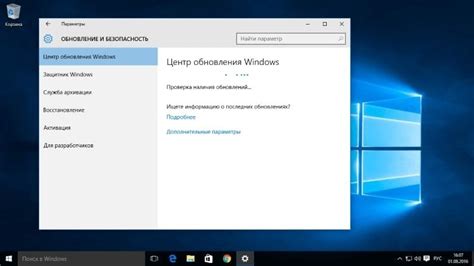
Для оптимальной работы вашей домашней Wi-Fi сети важно регулярно обновлять программное обеспечение всех подключенных устройств. Производители часто выпускают обновления, которые улучшают стабильность соединения и обеспечивают более высокую скорость передачи данных.
Чтобы обновить программное обеспечение компьютеров, ноутбуков, смартфонов, планшетов и других устройств, следуйте инструкциям производителя. Обычно для этого необходимо зайти в настройки устройства и проверить наличие новых версий программного обеспечения.
Не забывайте также обновлять программное обеспечение маршрутизатора Wi-Fi. Это обеспечит более эффективную работу маршрутизатора и поможет устранить возможные уязвимости в безопасности сети.
Настройка канала Wi-Fi соединения

Для оптимальной работы Wi-Fi рекомендуется выбирать менее загруженные каналы. Для этого можно воспользоваться специальными программами для анализа сетей Wi-Fi, которые помогут определить, какой канал используется соседними устройствами. После анализа выберите менее загруженный канал в настройках маршрутизатора.
Также важно помнить, что некоторые устройства автоматически выбирают канал Wi-Fi. В этом случае можно попробовать вручную выбрать канал с наименьшей загрузкой, чтобы улучшить скорость и стабильность соединения.
Избегание перегрузки сети подключенными устройствами

Чтобы избежать перегрузки вашей домашней сети Wi-Fi, следует ограничить количество одновременно подключенных устройств. Постоянно включенные устройства, такие как смартфоны, планшеты, ноутбуки и умные устройства, могут создавать большую нагрузку на ваш роутер.
Попробуйте оптимизировать количество устройств, подключенных к Wi-Fi одновременно. Если возможно, отключайте устройства, которые в данный момент не используют интернет. Также рекомендуется использовать функцию вызванной Доступа Wi-Fi, чтобы контролировать подключения и при необходимости блокировать доступ устройствам.
Помимо этого, проведите анализ использования полосы пропускания вашей сети и, если необходимо, обновите свой роутер на более производительную модель, способную справиться с увеличенным количеством подключенных устройств. Эти шаги помогут улучшить скорость и стабильность вашей домашней Wi-Fi сети.
Использование сетевого кабеля для устройств

Для улучшения скорости и качества беспроводной сети в домашних условиях можно использовать сетевой кабель для подключения устройств непосредственно к маршрутизатору. Это позволит избежать интерференции и сигналов, мешающих передаче данных беспроводно.
Подключение устройств, таких как компьютеры, игровые консоли или Smart TV, к маршрутизатору с помощью сетевого кабеля обеспечит стабильное и быстрое подключение. Кроме того, это позволит уменьшить нагрузку на беспроводную сеть, освободив полосу пропускания для других устройств.
Для подключения устройств по сетевому кабелю потребуется Ethernet-кабель достаточной длины. Вы можете приобрести готовые кабели нужной длины или самостоятельно собрать кабель с разъемами RJ45.
Проверка наличия интерференции в радиочастотном диапазоне

Интерференция в радиочастотном диапазоне может быть одной из причин плохого качества Wi-Fi сигнала. Для проверки наличия интерференции можно воспользоваться специальными приложениями для смартфона или программами для компьютера, которые сканируют радиочастотный диапазон и показывают уровень загрязнения.
Совет: Проведите сканирование радиочастотного диапазона в разное время суток, чтобы определить периоды наибольшей активности интерференции. Это поможет вам планировать использование Wi-Fi сети.
Разделение Wi-Fi на более чем одну сеть

| Преимущества разделения Wi-Fi: | Как разделить Wi-Fi на несколько сетей: |
|---|---|
| 1. Повышение безопасности сети | 1. Воспользуйтесь функцией "Гостевая сеть" в роутере |
| 2. Оптимизация скорости сети для различных устройств | 2. Настройте VLANы в роутере для разделения трафика |
| 3. Легкое управление доступом пользователей к ресурсам сети | 3. Используйте специализированные программы для управления сетью |
Разделение Wi-Fi на несколько сетей поможет сделать вашу домашнюю сеть более гибкой, безопасной и удобной для использования различными устройствами.
Проведение мониторинга скорости и сигнала Wi-Fi

Для оптимизации работы вашей домашней сети Wi-Fi важно проводить регулярный мониторинг скорости и качества сигнала. Это позволит вам выявить проблемные участки сети и принять меры для их устранения.
Для мониторинга скорости и сигнала Wi-Fi можно использовать специальные программы и приложения. Некоторые роутеры также предоставляют встроенные инструменты для этой цели.
Советуем регулярно проверять скорость интернет-соединения на разных устройствах в разных частях дома. Также обратите внимание на уровень сигнала Wi-Fi в различных комнатах.
При выявлении проблем с медленной скоростью или плохим сигналом Wi-Fi, можно провести дополнительные действия, такие как перемещение роутера, улучшение антенн или использование репитеров.
Вопрос-ответ

Почему скорость Wi-Fi в домашней сети может быть низкой, и как это исправить?
Скорость Wi-Fi в домашней сети может быть низкой из-за различных причин, таких как интерференция сигнала, расстояние до роутера, перегруженность каналов и т.д. Для улучшения скорости можно попробовать переместить роутер ближе к устройствам, использовать более современные роутеры с поддержкой новых стандартов Wi-Fi, настроить каналы роутера на менее загруженные и т.д.



